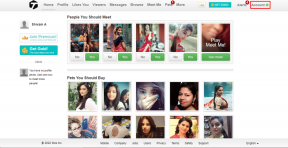ტოპ 8 გამოსწორება ვერ შეუერთდება Roblox Games
Miscellanea / / November 27, 2023
Roblox პოპულარული გახდა ყველა ასაკის მოთამაშეებს შორის თამაშების ფართო სპექტრისა და კრეატიული მახასიათებლების წყალობით. მაგრამ რა მოხდება, თუ ვერ შეუერთდებით ან არ თამაშობთ თქვენს საყვარელ Roblox-ს თამაშები თქვენს Android-ზეiPhone, თუ დესკტოპ? ეს შეიძლება იყოს იმედგაცრუებული, განსაკუთრებით იმ შემთხვევაში, თუ თქვენ გსურთ ითამაშოთ ახალი თამაში ან შეუერთდეთ თქვენს მეგობრებს სახალისო თავგადასავალში.
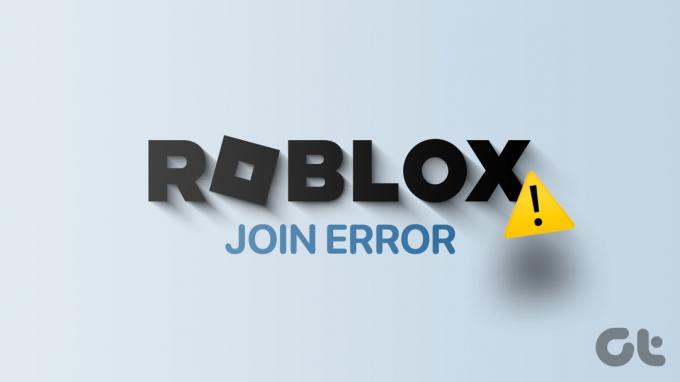
თუ გაგიმართლათ, რობლოქსის გადატვირთვა შეიძლება იყოს ყველაფერი, რაც უნდა გააკეთოთ იმისათვის, რომ ყველაფერი ისევ იმუშაოს. თუ არა, ეს გზამკვლევი გთავაზობთ რამდენიმე სასარგებლო რჩევას, რომლითაც უმოკლეს დროში უნდა დაგიბრუნოთ თქვენი საყვარელი Roblox თამაშების თამაში.
1. შეამოწმეთ დაშვებული გამოცდილების პარამეტრები თქვენი ანგარიშისთვის
Roblox მშობლებს საშუალებას აძლევს მართონ თავიანთი შვილების ანგარიშები და შეზღუდონ მათი წვდომა თამაშებზე, რომლებიც შეიძლება იყოს შეუსაბამო. თუ ვერ შეუერთდებით ან ვერ თამაშობთ კონკრეტულ Roblox თამაშებს, ჯერ უნდა გადახედოთ ამ პარამეტრებს და დარწმუნდეთ, რომ ისინი სწორად არის კონფიგურირებული.
Ნაბიჯი 1: გახსენით Roblox თქვენს კომპიუტერში ან გადადით Roblox-ის ვებსაიტზე. დააწკაპუნეთ სამი ჰორიზონტალური წერტილის ხატულაზე მარცხენა მხარეს და აირჩიეთ პარამეტრები.
ეწვიეთ რობლოქსს
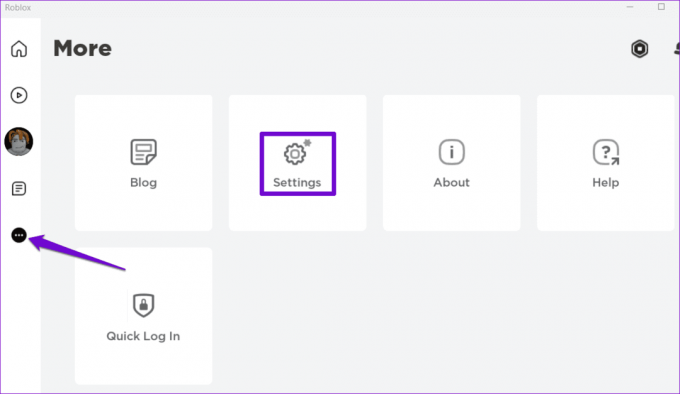
ნაბიჯი 2: დააწკაპუნეთ კონფიდენციალურობაზე.

ნაბიჯი 3: გამორთეთ გადამრთველი „ანგარიშის შეზღუდვები ჩართულია“ გვერდით.
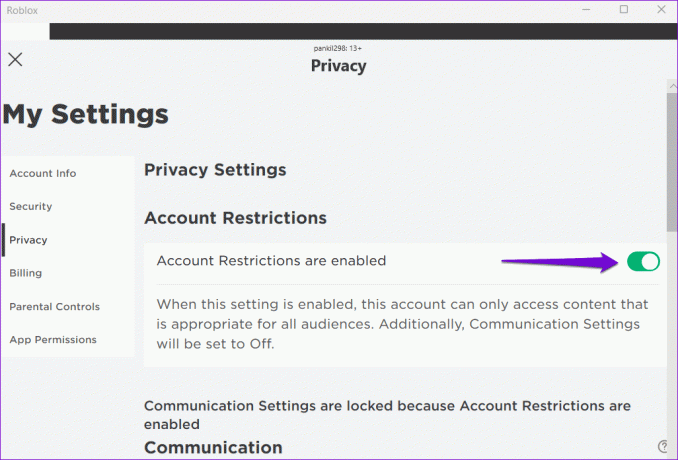
ნაბიჯი 4: დააწკაპუნეთ ჩანართზე Parental Controls მარცხენა პანელში. ნებადართული გამოცდილების განყოფილებაში აირჩიეთ შესაბამისი ასაკის სახელმძღვანელო. აირჩიეთ „ყველა ასაკი (ყველასთვის შესაფერისი)“ თუ ზრდასრული ხართ.
Შენიშვნა: თუ თქვენი Roblox ანგარიში მშობლის კონტროლს ექვემდებარება, თქვენ უნდა სთხოვოთ თქვენს მშობელს, შეიყვანოთ PIN-კოდი თქვენს ანგარიშში ცვლილებების შესატანად.
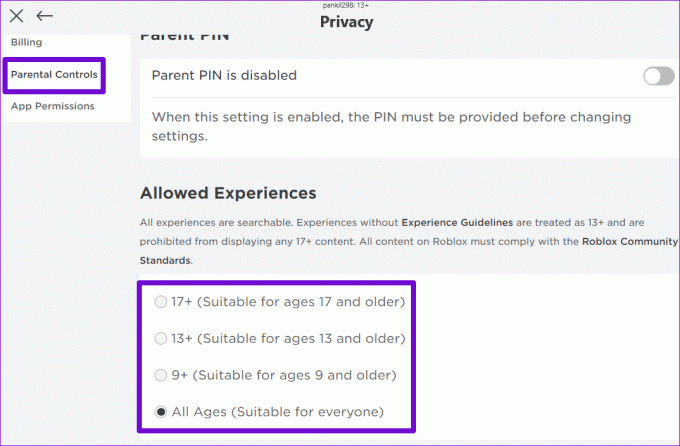
2. შეამოწმეთ, არის თუ არა თქვენი Roblox ანგარიში აკრძალული
Roblox-მა შესაძლოა შეაჩეროს თქვენი ანგარიში გარკვეული დროით და შეზღუდოს თქვენი წვდომა თამაშებზე, თუ მას დაარღვევთ საზოგადოების სტანდარტები. თუ ეს მოხდება, ჩვეულებრივ ნახავთ შეტყობინებას, რომელშიც ნათქვამია: „აკრძალულია X დღით“, სადაც X არის დღეების რაოდენობა. ამ შემთხვევაში მოგიწევთ ლოდინი აკრძალვის პერიოდის დასრულებამდე. თქვენ ასევე შეგიძლიათ დაუკავშირდეთ Roblox-ს, თუ ფიქრობთ, რომ გადაწყვეტილება უსამართლო იყო.
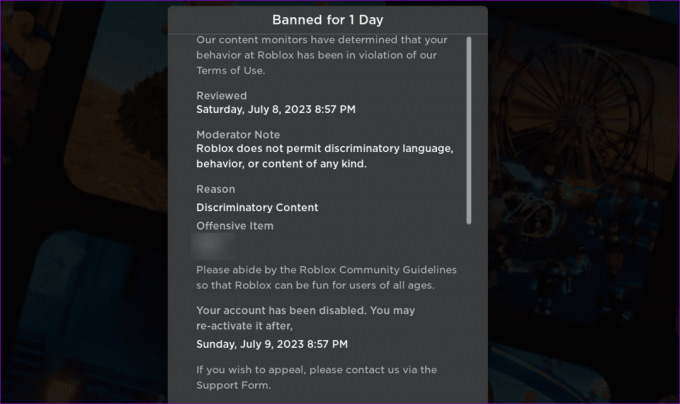
3. სწორი თარიღი და დრო
თქვენი კომპიუტერის ან ტელეფონის არასწორ თარიღზე ან დროს დაყენებამ შეიძლება გამოიწვიოს Roblox თამაშების გაჭედვა შეერთების სერვერის ეკრანზე. ასეთი პრობლემების თავიდან ასაცილებლად, უმჯობესია ჩართოთ თარიღისა და დროის ავტომატური ფუნქცია თქვენს კომპიუტერში.
ჩართეთ ავტომატური თარიღი და დრო Windows-ზე
Ნაბიჯი 1: დააჭირეთ Windows კლავიშს + I კლავიატურის მალსახმობას პარამეტრების აპის გასახსნელად. გადადით ჩანართზე „დრო და ენა“ და დააწკაპუნეთ „თარიღი და დრო“.

ნაბიჯი 2: ჩართეთ გადამრთველი „დროის ავტომატურად დაყენების“ გვერდით.

ჩართეთ ავტომატური თარიღი და დრო Mac-ზე
Ნაბიჯი 1: დააწკაპუნეთ დროის ინდიკატორზე მენიუს ზოლის ზედა მარჯვენა კუთხეში და აირჩიეთ „თარიღი და დროის პარამეტრების გახსნა“.

ნაბიჯი 2: თარიღისა და დროის განყოფილებაში მონიშნეთ „თარიღისა და დროის ავტომატურად დაყენება“. შემდეგ გამოიყენეთ ჩამოსაშლელი მენიუ სასურველი დროის სერვერის ასარჩევად.

ანალოგიურად, შეგიძლიათ შეასწორეთ არასწორი თარიღი ან დრო თქვენს Android ან iPhone-ზე როგორც. ამის შემდეგ შეგიძლიათ შეუერთდეთ და ითამაშოთ Roblox თამაშები, როგორც ადრე.
4. შეამოწმეთ Roblox სერვერის სტატუსი
სერვერთან დაკავშირებულმა პრობლემებმა შეიძლება ზოგჯერ ხელი შეგიშალოთ, შეუერთდეთ Robox-ის გარკვეულ თამაშებს თქვენს კომპიუტერში ან მობილურზე. Roblox-ს აქვს გამოყოფილი სერვისის სტატუსის გვერდი, რომელიც მომხმარებლებს რეალურ დროში აწვდის ინფორმაციას ნებისმიერი სერვერის გათიშვის შესახებ.
გამოიყენეთ შემდეგი ბმული, რომ ეწვიოთ Roblox-ის სერვისის სტატუსის გვერდს. თუ გათიშვა მოხდა, თქვენ უნდა დაელოდოთ Roblox სერვერების დაბრუნებას, სანამ ხელახლა ითამაშებთ.
შეამოწმეთ Roblox სერვერის სტატუსი

5. გაასუფთავეთ Roblox Cache
კიდევ ერთი მიზეზი, რის გამოც შეიძლება ვერ შეძლოთ თამაშების თამაში Roblox-ზე, არის მოძველებული ან დაზიანებული ქეში მონაცემები. თუ ეს ასეა, თქვენს მოწყობილობაზე Roblox აპლიკაციის ქეშის გასუფთავებამ უნდა მოაგვაროს პრობლემა.
ფანჯრები
Ნაბიჯი 1: დააჭირეთ Windows კლავიშს + R კლავიატურის მალსახმობას Run დიალოგური ფანჯრის გასახსნელად. ტიპი %localappdata%\ტემ Open ველში და დააჭირეთ Enter.

ნაბიჯი 2: File Explorer-ის ფანჯარაში, რომელიც იხსნება, აირჩიეთ Roblox საქაღალდე და დააწკაპუნეთ ნაგვის ხატულაზე ზედა წასაშლელად.
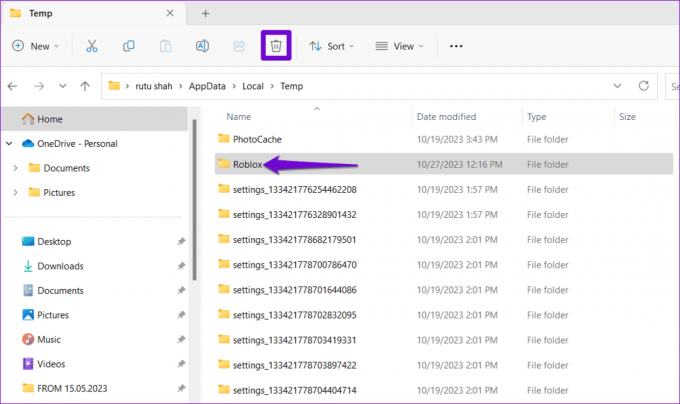
მაკი
Ნაბიჯი 1: დააჭირეთ Shift + Command + G კლავიატურის მალსახმობებს, ჩაწერეთ ~/ბიბლიოთეკა/ქეშებიდა დააჭირეთ Enter.
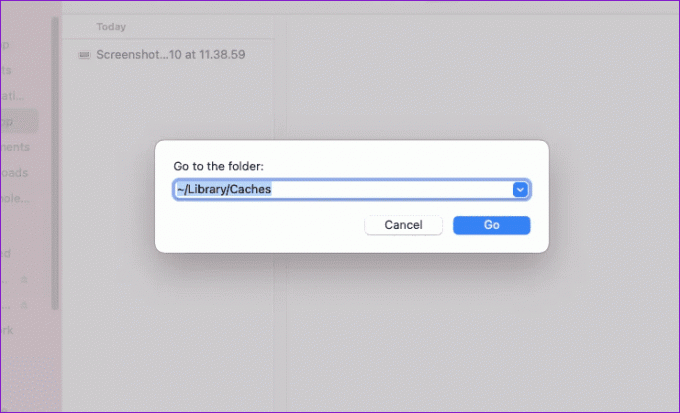
ნაბიჯი 2: აირჩიეთ com. რობლოქსი. რობლოქსი საქაღალდე და დააჭირეთ ღილაკს Delete.

Android
Ნაბიჯი 1: დიდხანს დააჭირეთ Roblox-ის აპის ხატულას თქვენს ტელეფონზე და შეეხეთ „i“ ხატულას შედეგის მენიუდან.

ნაბიჯი 2: გადადით საცავში და შეეხეთ ქეშის გასუფთავების ვარიანტს.
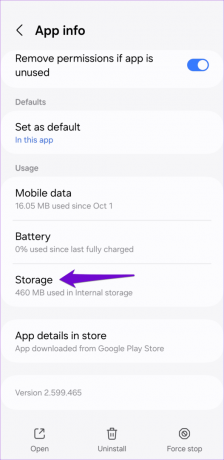
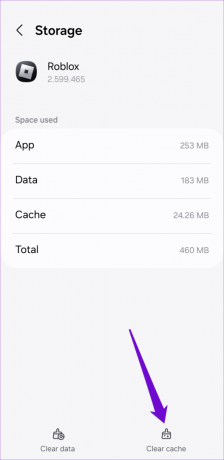
6. ხელახლა დააინსტალირეთ Roblox
თუ ქეშის გასუფთავების შემდეგაც ვერ შეუერთდებით და ვერ თამაშობთ თქვენს საყვარელ Roblox თამაშებს, შეგიძლიათ სცადოთ ხელახლა დააინსტალიროთ Roblox თქვენს მოწყობილობაზე. ეს დაგეხმარებათ წაშალოთ ნებისმიერი პრობლემური აპის მონაცემები და განაახლოთ აპი მის უახლეს ვერსიაზე.
სამუშაო მაგიდა
Windows-ზე დააჭირეთ Windows + S კლავიატურის მალსახმობს საძიებო მენიუში შესასვლელად. ტიპი რობლოქსი საძიებო ველში და აირჩიეთ დეინსტალაცია.

Mac-ზე გახსენით Finder აპი და აირჩიეთ აპლიკაციები გვერდითი ზოლიდან. დააწკაპუნეთ მაუსის მარჯვენა ღილაკით Roblox აპზე და აირჩიეთ გადატანა ნაგავში.

მობილური
იმისათვის, რომ ამოიღოთ Roblox თქვენი ანდროიდიდან, დიდხანს დააჭირეთ მის აპის ხატულას და შეეხეთ დეინსტალაციის ვარიანტს. შემდეგ, დასადასტურებლად შეეხეთ OK.


თუ iPhone გაქვთ, დიდხანს დააჭირეთ Roblox-ის აპის ხატულას და აირჩიეთ Remove App. შემდეგ, დასადასტურებლად შეეხეთ აპის წაშლას.
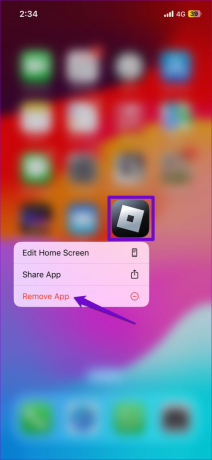

ჩამოტვირთეთ და დააინსტალირეთ Roblox-ის აპი ხელახლა და შეამოწმეთ, ამის შემდეგ პრობლემა კვლავ წარმოიქმნება.
ჩამოტვირთეთ Roblox
7. გამორთეთ Ad-Blocker (ბრაუზერი)
თქვენს ბრაუზერში რეკლამის ბლოკერებმა ასევე შეიძლება ხელი შეუშალონ Roblox-ის ფუნქციონირებას და თავიდან აიცილონ თამაშების ჩატვირთვა. თუ ბრაუზერიდან Roblox თამაშებზე წვდომის პრობლემა გაქვთ, გამორთეთ რეკლამის ბლოკერის ნებისმიერი გაფართოება და სცადეთ ხელახლა.
Google Chrome-ში ჩაწერეთ chrome://extensions ზედა მისამართის ზოლში და დააჭირეთ Enter. შემდეგ, გამორთეთ გადამრთველი რეკლამის ბლოკერის გაფართოების გვერდით.
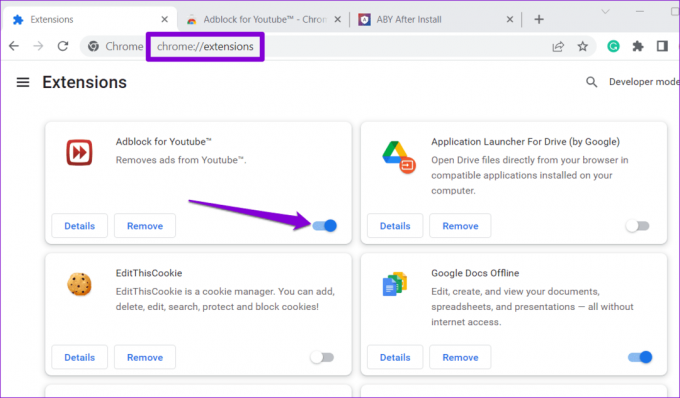
მათთვის, ვინც იყენებს Microsoft Edge-ს, აკრიფეთ ზღვარი: // გაფართოებები URL ზოლში და დააჭირეთ Enter. გამორთეთ რეკლამის ბლოკერის გაფართოება მის გვერდით გადართვის საშუალებით.

ამის შემდეგ გადატვირთეთ თქვენი ბრაუზერი და შეამოწმეთ პრობლემა ისევ აქ არის თუ არა.
8. ბრაუზერის მონაცემების გასუფთავება Roblox-ისთვის (ბრაუზერი)
Roblox თამაშები შეიძლება ვერ გაიხსნას, თუ საიტთან დაკავშირებული ქეში და ქუქი ფაილები ძველია ან დაზიანებულია. თუ იყენებთ Chrome-ს, ეწვიეთ Roblox-ის ვებსაიტს, დააწკაპუნეთ ბოქლომის ხატულაზე მისამართების ზოლში და აირჩიეთ საიტის პარამეტრები.
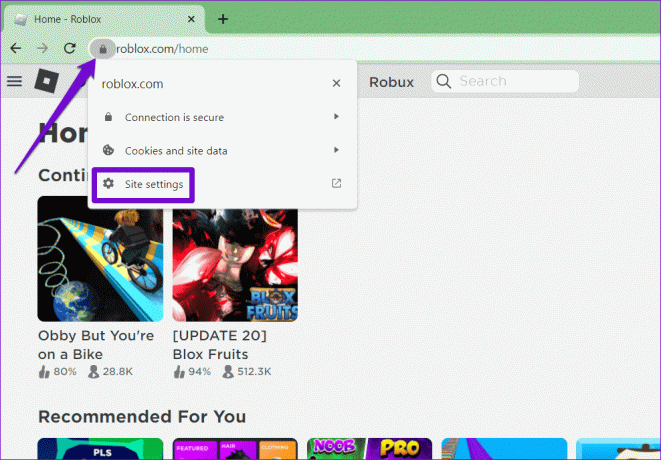
დააჭირეთ ღილაკს მონაცემების წაშლა გამოყენების განყოფილებაში.

ანალოგიურად, შეგიძლიათ გაასუფთაოთ Roblox ქეში და ქუქი-ფაილები Edge-ში, Safari, ან ნებისმიერი სხვა ბრაუზერი, რომელსაც იყენებთ.
განბლოკეთ გართობა
Roblox, ისევე როგორც ნებისმიერი სხვა თამაში ან პლატფორმა, ექვემდებარება პერიოდულ ხარვეზებს და შეცდომებს. თუმცა, არ არის საჭირო დანებება. ზემოაღნიშნული რჩევების დაცვით უნდა გადაჭრას ნებისმიერი პრობლემები Roblox-თან და აღადგინეთ თქვენი უნარი შეუერთდეთ თამაშებს.
ბოლოს განახლდა 2023 წლის 27 ოქტომბერს
ზემოთ მოყვანილი სტატია შეიძლება შეიცავდეს შვილობილი ბმულებს, რომლებიც დაგეხმარებათ Guiding Tech-ის მხარდაჭერაში. თუმცა, ეს არ იმოქმედებს ჩვენს სარედაქციო მთლიანობაზე. შინაარსი რჩება მიუკერძოებელი და ავთენტური.

Დაწერილია
პანკილი არის სამოქალაქო ინჟინერი, რომელიც გახდა თავისუფალი მწერალი აჰმედაბადიდან, ინდოეთი. Guiding Tech-ში ჩასვლის შემდეგ, 2021 წელს, ის იკვლევს სახელმძღვანელოების სამყაროს, თუ როგორ უნდა მოგვარდეს პრობლემები Android-ზე, iOS-ზე, Windows-ზე და ვებსაიტზე Guiding Tech-ზე. როცა დრო იძლევა, ის ასევე წერს MakeUseOf-სა და Techwiser-ში. მექანიკური კლავიატურებისადმი ახლად აღმოჩენილი სიყვარულის გარდა, ის დისციპლინირებული ფეხბურთის მოყვარულია და აგრძელებს თავის მეუღლესთან ერთად საერთაშორისო მოგზაურობის დაგეგმვას.